Asentaminen Canonin sivustolta lataamisen jälkeen
Asenna tulostinajuri, kun olet ladannut uusimman version Canonin sivustolta.
1
Kirjaudu tietokoneeseen pääkäyttäjänä.
2
Lataa tulostinajuri Canonin sivustolta (http://www.canon.com/).
Lisätietoja tulostinajurin lataamisesta on tulostimen ajurin lataussivulla.
3
Pura ladattu tiedosto.
4
Jos muodostat langattoman lähiverkkoyhteyden, liitä tulostin tietokoneeseen. Yhdistäminen langattomaan lähiverkkoon
Käytä ennen tulostinajurin asennuksen aloittamista ladatussa tiedostossa olevaa MF/LBP Network Setup Tool -sovellusta verkon asetusten määrittämiseen.
5
Jos teet USB-liitännän, sammuta tulostin.
Tulostinta ei välttämättä tunnisteta, jos tulostinajuri asennetaan, kun tulostin on käynnissä. Katkaise aina virta ennen asentamista.
6
Avaa kansio, johon tulostinajuri on tallennettu.
32-bittinen käyttöjärjestelmä
[UFRII] [finnish]
[finnish]  [32BIT]-kansiot ladatussa tiedostossa
[32BIT]-kansiot ladatussa tiedostossa
[UFRII]
 [finnish]
[finnish]  [32BIT]-kansiot ladatussa tiedostossa
[32BIT]-kansiot ladatussa tiedostossa64-bittinen käyttöjärjestelmä
[UFRII] [finnish]
[finnish]  [x64]-kansiot ladatussa tiedostossa
[x64]-kansiot ladatussa tiedostossa
[UFRII]
 [finnish]
[finnish]  [x64]-kansiot ladatussa tiedostossa
[x64]-kansiot ladatussa tiedostossa
Jos et tiedä, pitäisikö Windows Vista/7/8/Server 2008/Server 2012 -järjestelmässä valita 32- vai 64-bittinen versio, katso Bittiarkkitehtuurin tarkistaminen.
7
Kaksoisnapsauta tiedostoa "Setup.exe."
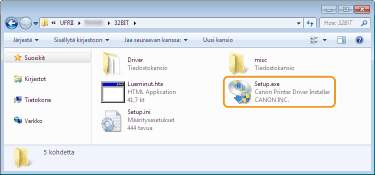
8
Lue käyttöoikeussopimus ja hyväksy ehdot valitsemalla [Kyllä].
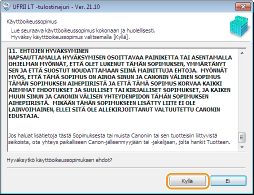
9
Asenna tulostinajuri.
 Langaton lähiverkkoyhteys
Langaton lähiverkkoyhteys
|
1
|
Valitse [Vakio], valitse [Aktivoi tulostimet uudelleen lepotilassa ja etsi] -valintaruutu ja valitse [Seuraava].
Jos tulostinta käytetään IPv6-ympäristössä, valitse [Lisäasetukset]
 valitse [TCP/IP-vakioportti] valitse [TCP/IP-vakioportti]  napsauta [OK]. napsauta [OK].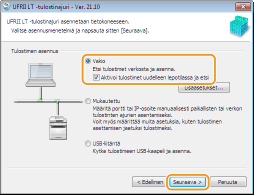  Lisätietoja [Lisäasetukset]-vaihtoehdosta
Voit valita portin tyypin. 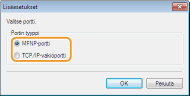 [MFNP-portti] (vain IPv4-ympäristöä varten)
Tämä on portti, joka mahdollistaa tulostimen IP-osoitteen automaattisen tunnistamisen. Vaikka tulostimen IP-osoite muuttuisi, yhteys tulostimen ja tietokoneen välillä säilyy, edellyttäen että ne kuuluvat samaan aliverkkoon. Tästä syystä uutta porttia ei tarvitse lisätä aina, kun IP-osoite muuttuu. Jos tulostinta käytetään IPv4-ympäristössä, valitse tämä asetus. [TCP/IP-vakioportti]
Tämä on Windowsin vakioportti. Aina kun tulostimen IP-osoite muuttuu, täytyy lisätä uusi portti. |
|
|
2
|
Valitse asennettavan tulostimen valintaruutu kohdasta [Tulostinluettelo].
Jos haluat käyttää tulostinta IPv6-ympäristössä, napsauta [IPv6-laitteet]-välilehteä.
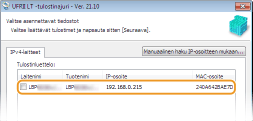  Jos [Valitse prosessi] -näyttö tulee näkyviin
Jos jokin tulostinajuri on jo asennettu, [Valitse prosessi] -näyttö näytetään ennen [Valitse asennettavat tiedostot] -näyttöä. Tässä tehty valinta ei vaikuta tulostimen asennusprosessiin. Valitse vain [Seuraava]. 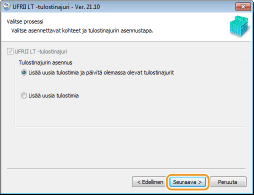 Jos [IPv6-laitteet]välilehteä ei näytetä
Palaa edelliseen näyttöön ja napsauta [Lisäasetukset]  valitse [TCP/IP-vakioportti]. valitse [TCP/IP-vakioportti]. Jos haluamaasi tulostinta ei näytetä kohdassa [Tulostinluettelo]
Ongelmia langattomassa lähiverkkoyhteydessä |
|
|
3
|
Valitse [Tulostintietojen määritys] -valintaruutu ja valitse [Seuraava].
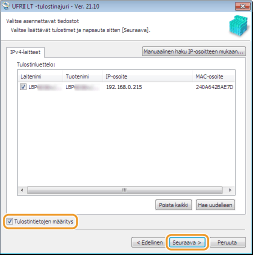 |
|
|
4
|
Määritä tarvittavat tulostimen tiedot ja valitse sitten [Seuraava].
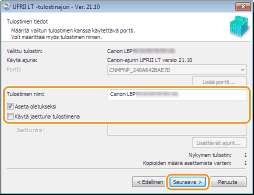 [Tulostimen nimi]
Vaihda tulostimen nimi tarvittaessa. [Aseta oletukseksi]
Valitse valintaruutu, jos haluat käyttää tulostinta oletustulostimena. [Käytä jaettuna tulostimena]
Valitse valintaruutu, jos haluat jakaa tulostimen (käyttämällä tietokonetta, jossa asennus tehdään tulostuspalvelimena). Tulostuspalvelimen määrittäminen tulostinajurin asennuksen aikana |
|
|
5
|
Tarkista tulostimen tiedot kohdasta [Ajuriasennuksen tulostinluettelo] ja valitse [Aloita].
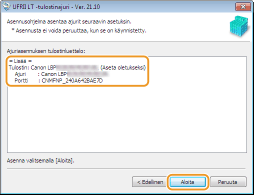
|
 USB-liitäntä
USB-liitäntä
|
1
|
Valitse [USB-liitäntä] ja valitse [Seuraava].
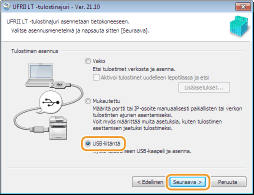 |
|
|
2
|
Valitse [Kyllä].
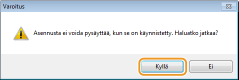 |
|
|
3
|
Kun seuraava näyttö tulee esiin, liitä tietokone ja tulostin USB-kaapelilla (Yhdistäminen USB-yhteyden avulla) ja käynnistä tulostin.

|
10
Valitse [Käynnistän tietokoneeni uudelleen nyt] -valintaruutu ja valitse [Käynnistä uudelleen].
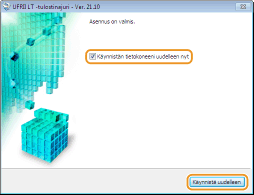
Asennuksen tulosten tarkistaminen
|
Jos tulostinajurin asennus onnistui, asennetun tulostimen kuvake näkyy tulostinkansiossa (Tulostinkansion näyttäminen).
 |
 |
Jos kuvaketta ei näytetäPoista tulostinajurin asennus (Tulostinajureiden poistaminen) ja suorita asennus uudelleen alusta alkaen.
|
 Tulostinajurin asennus alkaa.
Tulostinajurin asennus alkaa.